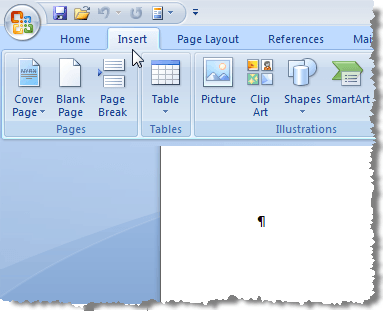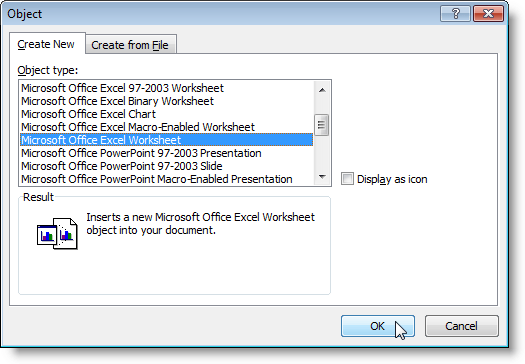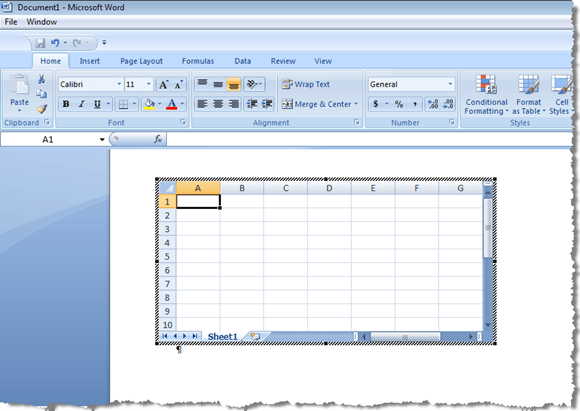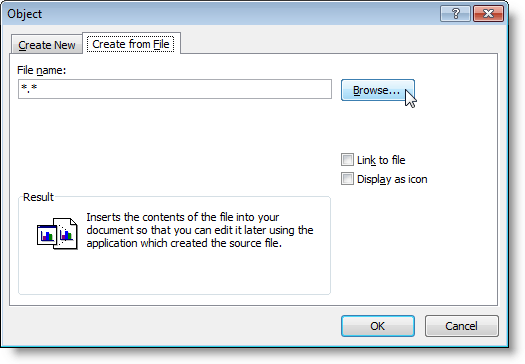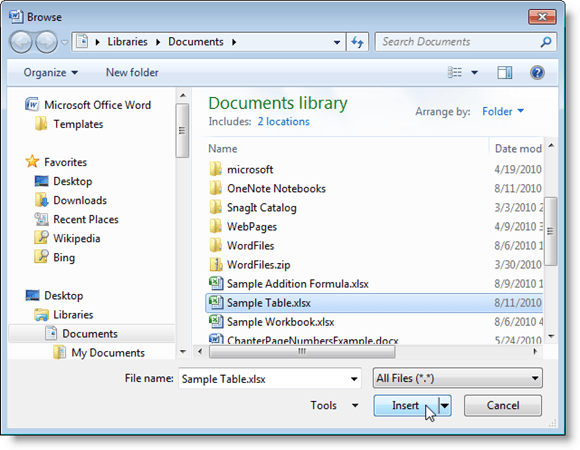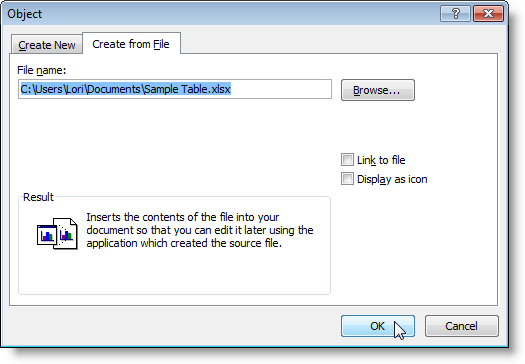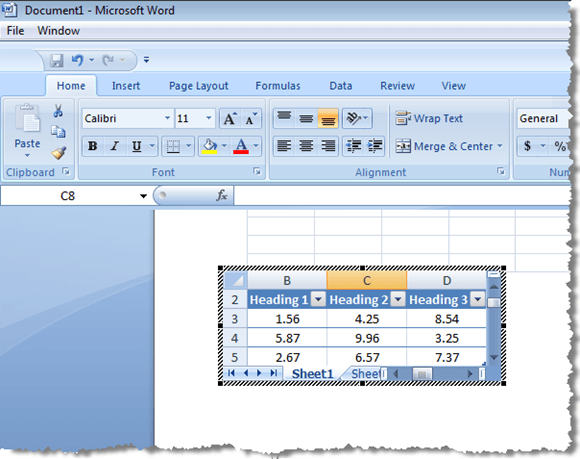Jednou z výhod používání kancelářské sady, jako je Microsoft Office, je, že programy v sadě se vzájemně dobře vzájemně vzájemně ovlivňují. Můžete například snadno vložit list aplikace Excel do dokumentu aplikace Word a upravit tabulku v aplikaci Word.
Pamatujte, že i když níže uvedené snímky obrazovky pocházejí ze starší verze aplikace Word, bude stejný postup pracovat na všech verzích aplikace Word včetně Word 2016, 2013, 2010 atd.
Vložení tabulky aplikace Excel do aplikace Word
Chcete-li do aplikace Word vložit nový prázdný tabulkový procesor aplikace Excel, kde chcete vložit tabulku do dokumentu aplikace Word. Klikněte na kartu Vložitna pásu karet.
V sekci TextVložitkartu a klikněte na tlačítko Objekt.
/ strong>. Na kartě Vytvořit novouvyberte v seznamu Typ objektulist aplikace Microsoft Office Excela klikněte na OKp>
Prázdný list se vloží do aplikace Word v místě vložení a aktivuje se. Do tohoto listu můžete zadávat data stejně jako byste pracovali v aplikaci Excel. Pásková lišta se změní z pásky Word na stuhu Excel, která vám poskytne nástroje aplikace Excel.
kdekoli v dokumentu aplikace Word mimo vestavěný list aplikace Excel. Chcete-li upravit vložený list aplikace Excel, poklepejte na vložený objekt.
Stejný úkol můžete dosáhnout pomocí existujícího listu aplikace Excel, který vloží do listu pracovní list obsahující data. Chcete-li to provést, nejprve klepněte na libovolné jiné vložené tabulky aplikace Excel, které jste již vložili, abyste získali zpět pásku Word.
Vložte kurzor, do kterého chcete vložit existující pracovní list aplikace Excel. Ujistěte se, že je aktivní karta Vložitna pásu karet aplikace Word a znovu klikněte na tlačítko Object. Tentokrát klikněte na kartu Vytvořit ze souboru. Klikněte na tlačítko Procházet.
V dialogovém okně Procházetkterý chcete vložit, vyberte jej a klepněte na tlačítko Vložit.
vložen do pole Název souboru. Klepněte na tlačítko OK.
Tabulka příkladů z našeho vzorového souboru sešitů Excel je vložena do kurzorového bodu a aktivována. Opakovaně se pásek Word stává páskem programu Excel, zatímco upravujete pracovní list aplikace Excel. Když klepnete na objekt listu, vrátí se pásek Word.
V aplikaci PowerPoint můžete také vložit tabulky aplikace Excel, zobrazit grafy a grafy generované v aplikaci Excel ve vašich prezentacích. Užijte si!